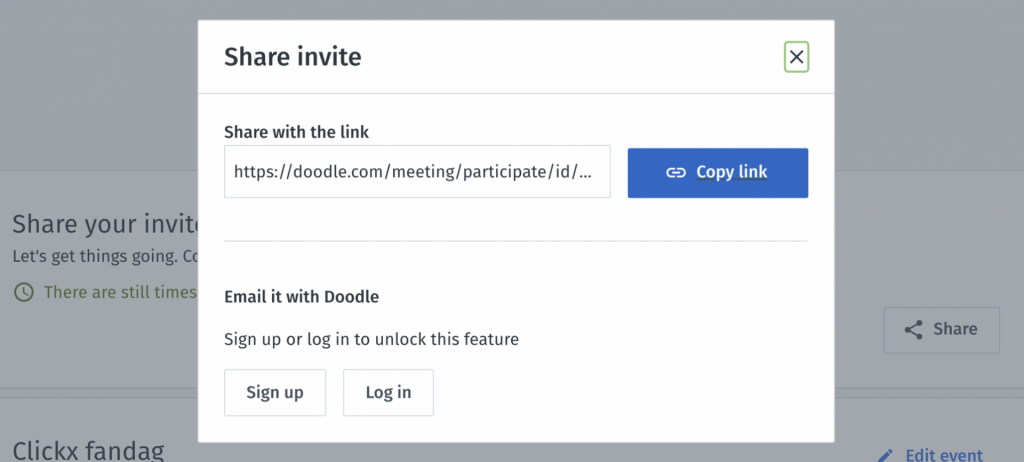Tech Tip: afspraken maken met met Doodle


Wanneer je met een groepje vrienden of je familie wat wil afspreken, kan het lastig zijn om alle agenda’s naast elkaar te leggen. Gelukkig is er Doodle. De handige onlinetool om een datum te prikken, kreeg onlangs een update. We loodsen je doorheen de vernieuwde stappen.
Afspraken maken met Doodle doe je zo
Stap 1: maak een Doodle
Ga naar Doodle.com en druk rechtsboven op Create a doodle. Op het volgende scherm kan je een titel, beschrijving en locatie toevoegen aan je Doodle. Bij Location kan je bijvoorbeeld instellen dat het om een virtuele meeting gaat, of je vult de echte, fysieke locatie in. Bij Description kan je nog even verduidelijken wat precies de bedoeling is van de dag. Wanneer je alles hebt ingevuld, scrol je naar beneden.
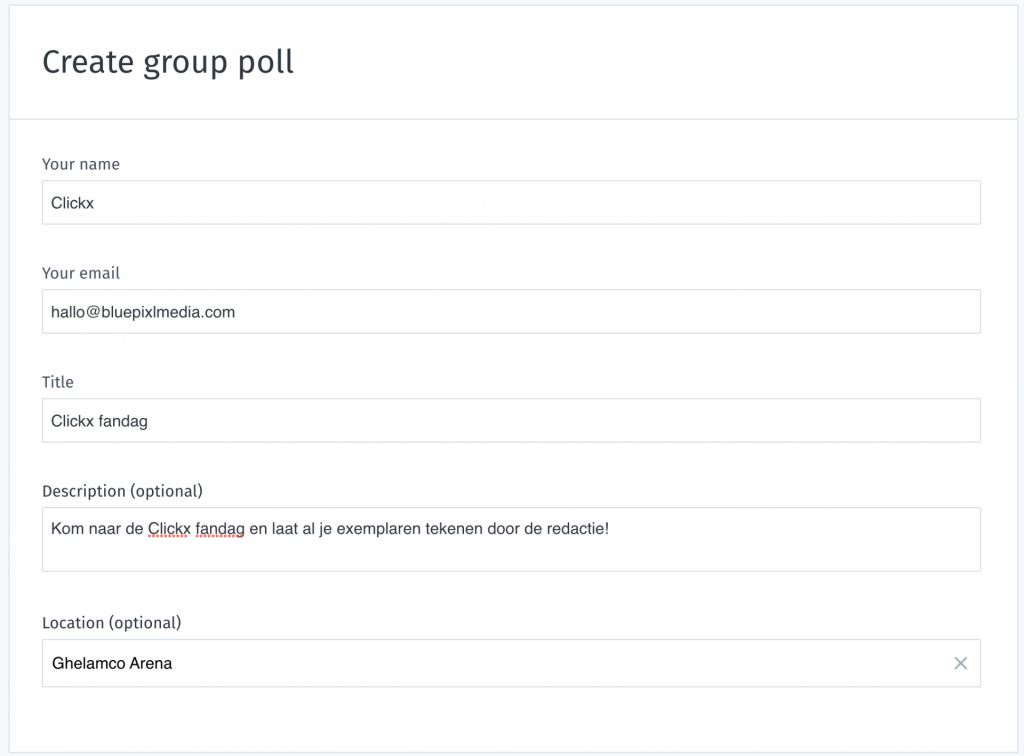
Stap 2: kies een tijdstip
Vervolgens kan je kiezen welke keuzemogelijkheden je groepsgenoten krijgen. Je kan volledige dagen of een specifiek tijdslot selecteren. Zoek de dagen die je wil opnemen en klik ze aan. Om volledige dagen te selecteren moet je de dagen in de rij All day (bovenaan de kolom met tijdstippen) aanklikken. Om een tijdslot te selecteren klik je op het tijdsstip van de gewenste dag. Het is helaas niet mogelijk volledige dagen en tijdssloten door elkaar te gebruiken. Als alle dagen aangeduid zijn, scrol je weer naar beneden.
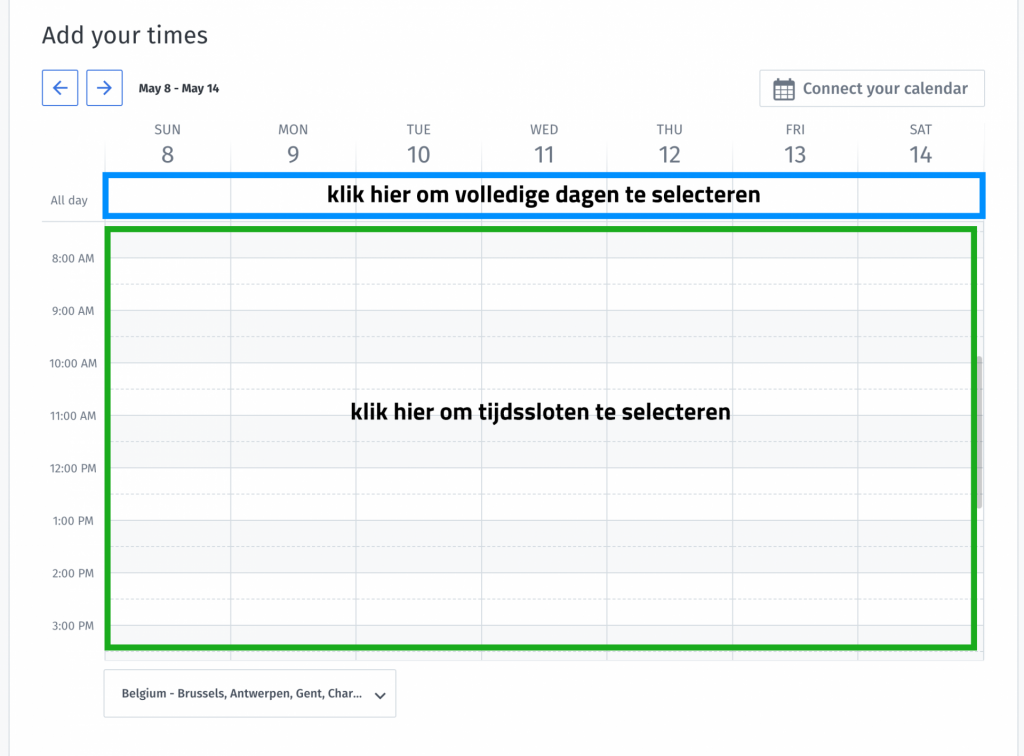
Stap 3: verfijn de instellingen
Tot slot kan je kiezen hoe je doodle zich moet gedragen. Als gratis gebruiker heb je echter niet zoveel keuze, maar de belangrijkste opties kan je wel gebruiken. Alle instellingen op een rij:
Set a deadline: met deze optie stel je een deadline in, met als doel om mensen sneller te laten antwoorden. (Deze optie is niet gratis).
Limit how many participants can select a time: beperk het aantal stemmen per dag of tijdslot. Als het maximum aantal van een dag bereikt wordt, dan zal deze optie verborgen worden. (Deze optie is gratis).
Send automatic reminders: personen die niet tijdig reageren, zullen een herinneringsmail ontvangen. (Deze optie is niet gratis).
Hide participant list: deze optie verbergt de namen en antwoorden van de deelnemers voor anderen. Jijzelf zal dit nog wel kunnen zien. (Deze optie is gratis).
Remove ads: Je doodle zal geen advertenties hebben. (Deze optie is niet gratis).
Nadat je de gewenste instellingen hebt aangeduid, klik je op Create invite and continue.
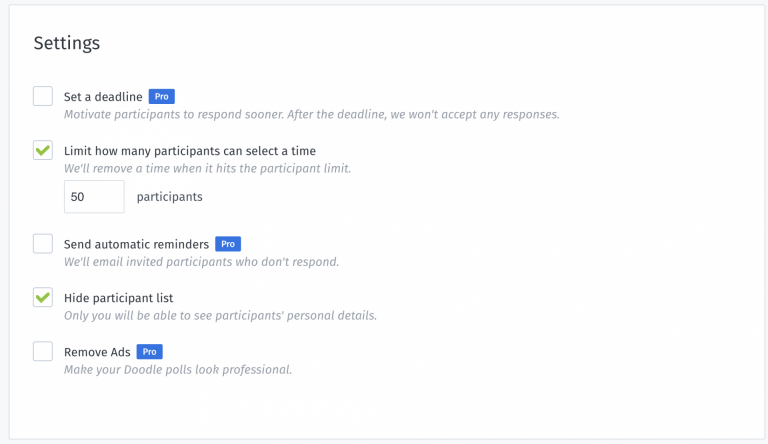
Stap 4: nodig deelnemers uit
Nu je de Doodle zorgvuldig hebt opgemaakt, moet je hem alleen nog versturen. Dat doe je door op de knop Share te klikken. Hier kan je de link kopiëren, zodat je deze kan versturen naar al je deelnemers. Dat kan zowel via een berichtendienst als WhatsApp als via e-mail.
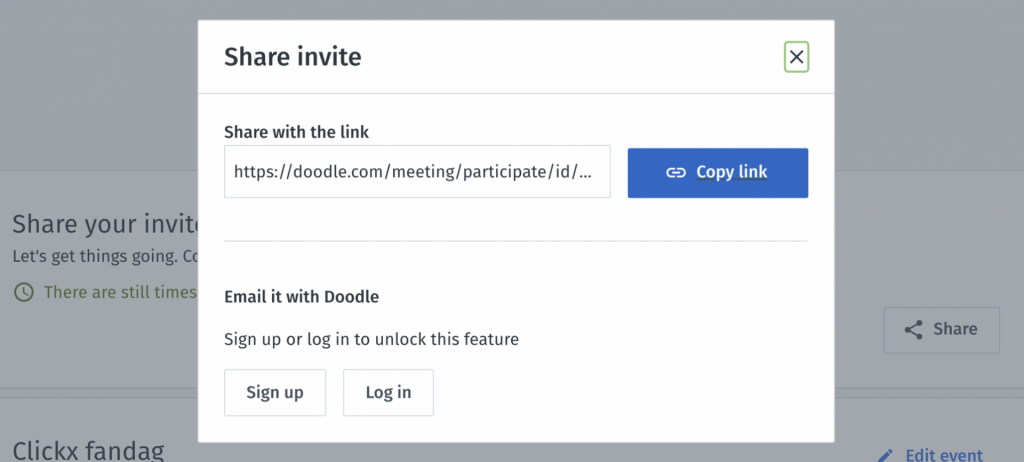
Wanneer je met een groepje vrienden of je familie wat wil afspreken, kan het lastig zijn om alle agenda’s naast elkaar te leggen. Gelukkig is er Doodle. De handige onlinetool om een datum te prikken, kreeg onlangs een update. We loodsen je doorheen de vernieuwde stappen.
Afspraken maken met Doodle doe je zo
Stap 1: maak een Doodle
Ga naar Doodle.com en druk rechtsboven op Create a doodle. Op het volgende scherm kan je een titel, beschrijving en locatie toevoegen aan je Doodle. Bij Location kan je bijvoorbeeld instellen dat het om een virtuele meeting gaat, of je vult de echte, fysieke locatie in. Bij Description kan je nog even verduidelijken wat precies de bedoeling is van de dag. Wanneer je alles hebt ingevuld, scrol je naar beneden.
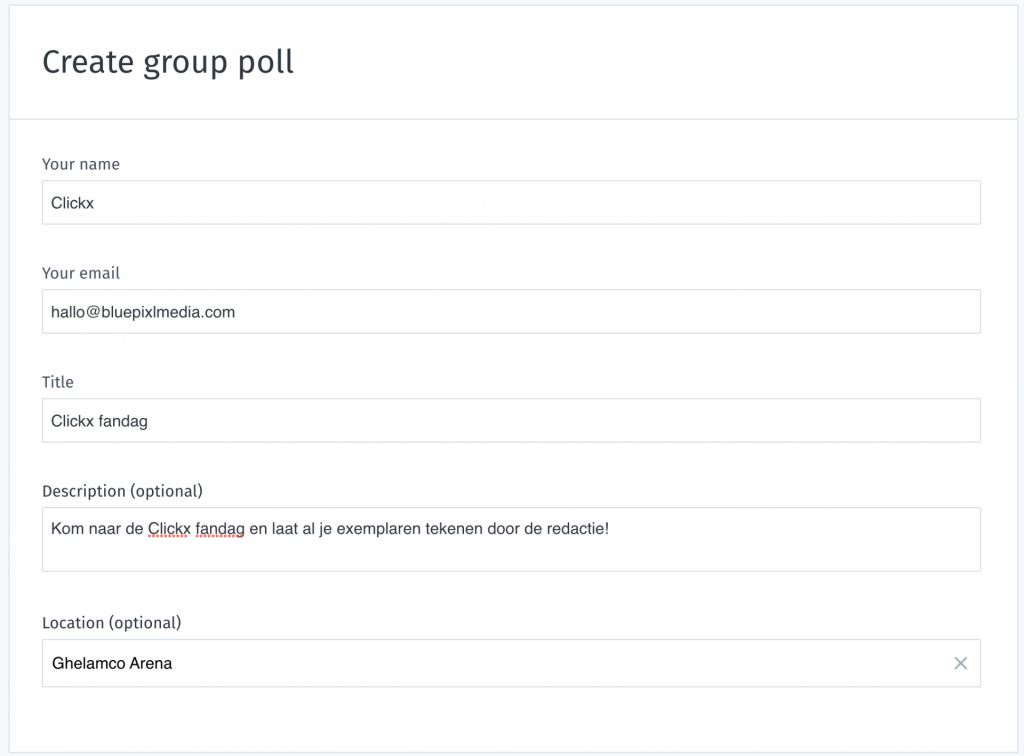
Stap 2: kies een tijdstip
Vervolgens kan je kiezen welke keuzemogelijkheden je groepsgenoten krijgen. Je kan volledige dagen of een specifiek tijdslot selecteren. Zoek de dagen die je wil opnemen en klik ze aan. Om volledige dagen te selecteren moet je de dagen in de rij All day (bovenaan de kolom met tijdstippen) aanklikken. Om een tijdslot te selecteren klik je op het tijdsstip van de gewenste dag. Het is helaas niet mogelijk volledige dagen en tijdssloten door elkaar te gebruiken. Als alle dagen aangeduid zijn, scrol je weer naar beneden.
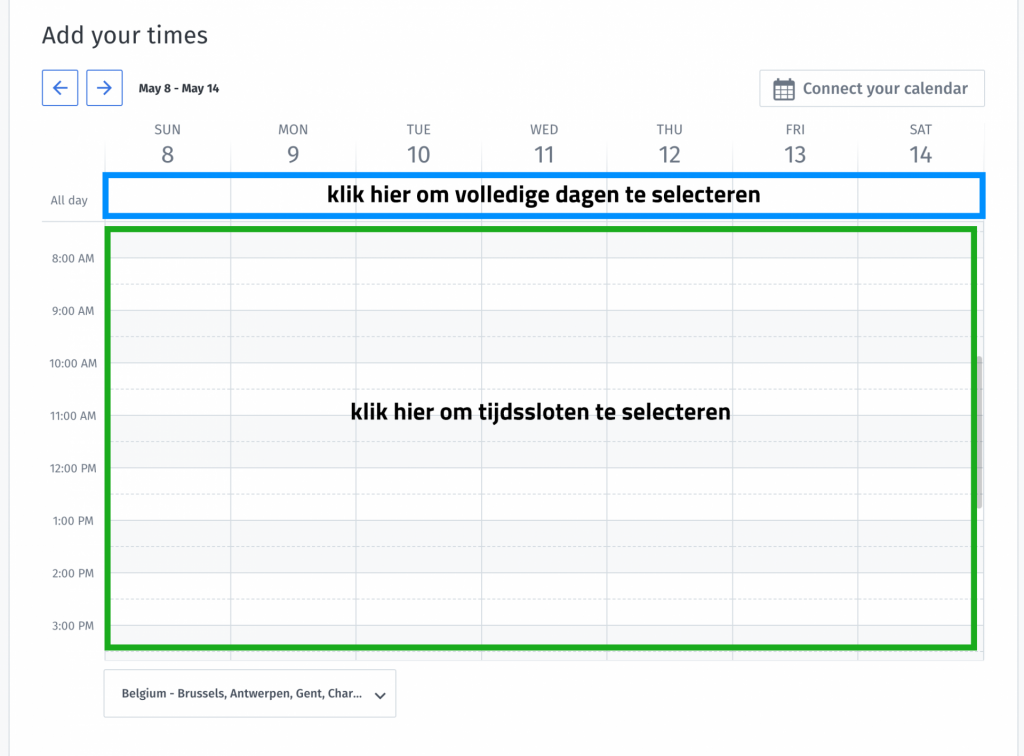
Stap 3: verfijn de instellingen
Tot slot kan je kiezen hoe je doodle zich moet gedragen. Als gratis gebruiker heb je echter niet zoveel keuze, maar de belangrijkste opties kan je wel gebruiken. Alle instellingen op een rij:
Set a deadline: met deze optie stel je een deadline in, met als doel om mensen sneller te laten antwoorden. (Deze optie is niet gratis).
Limit how many participants can select a time: beperk het aantal stemmen per dag of tijdslot. Als het maximum aantal van een dag bereikt wordt, dan zal deze optie verborgen worden. (Deze optie is gratis).
Send automatic reminders: personen die niet tijdig reageren, zullen een herinneringsmail ontvangen. (Deze optie is niet gratis).
Hide participant list: deze optie verbergt de namen en antwoorden van de deelnemers voor anderen. Jijzelf zal dit nog wel kunnen zien. (Deze optie is gratis).
Remove ads: Je doodle zal geen advertenties hebben. (Deze optie is niet gratis).
Nadat je de gewenste instellingen hebt aangeduid, klik je op Create invite and continue.
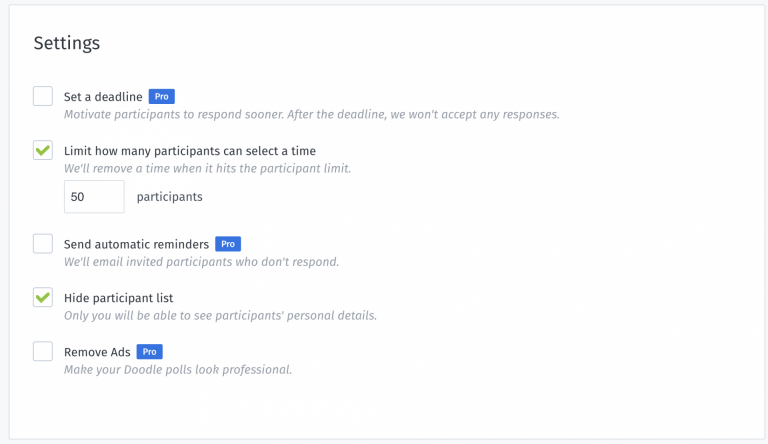
Stap 4: nodig deelnemers uit
Nu je de Doodle zorgvuldig hebt opgemaakt, moet je hem alleen nog versturen. Dat doe je door op de knop Share te klikken. Hier kan je de link kopiëren, zodat je deze kan versturen naar al je deelnemers. Dat kan zowel via een berichtendienst als WhatsApp als via e-mail.